點擊上方藍字關注↑,下次看文更方便!



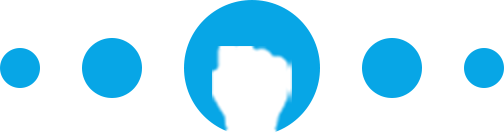
PPT設計中,線條應該是最基礎的,也是最常見的設計基本元素之一,巧用線條可以讓PPT排版更加精美專業。
很多童鞋在排版PPT時都不知道如何運用線條,今天小編就給大家介紹幾個關於線條的簡單小技巧,以利用簡單的素材來提升PPT的逼格。
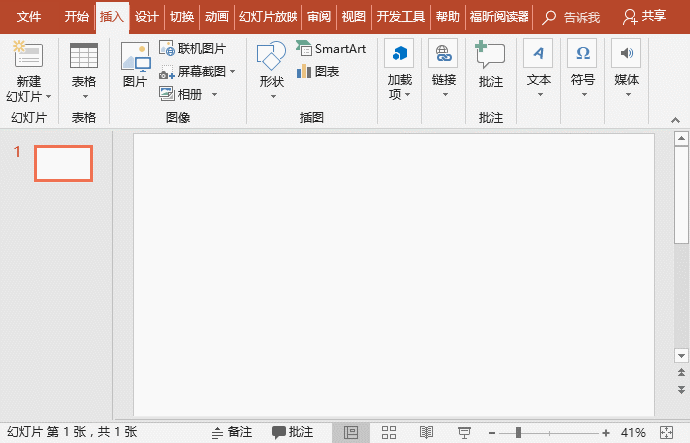
首先,我們需要了解一下PPT如何插入線條。
非常簡單,點擊【插入】-【插圖】-【形狀】按鈕,在“線條”欄中選擇需要的線條(包括不規則線條)選項繪製即可。
需要注意的是,繪製直線時,可按住【shift】鍵,以插入完全垂直或者水平的直線。
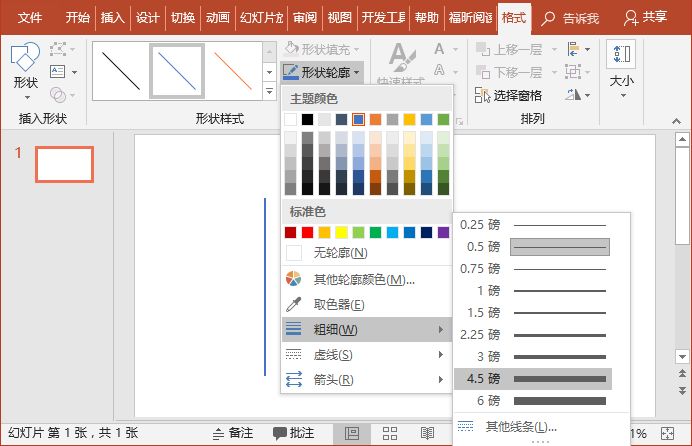
繪製線條後,如果想要修改線條樣式,我們可以通過對線條顏色、粗細、線型、透明度、線端類型、陰影等進行設置。
選擇線條,點擊【格式】-【形狀樣式】組中的“形狀輪廓”和“形狀效果”按鈕,在彈出的菜單中進行相應設置。
如下圖所示為設置線條粗細:
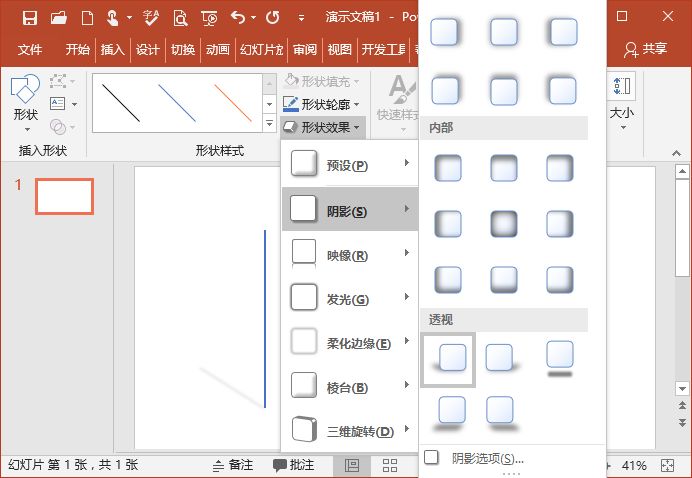
如下圖所示為設置線條陰影:

PPT中線條的繪製方法很簡單,且作用很多,最最常見的就是引導視覺、串聯主題、突出主題、劃分版面、修飾5種作用,下面就來慢慢解答。

1、引導視覺
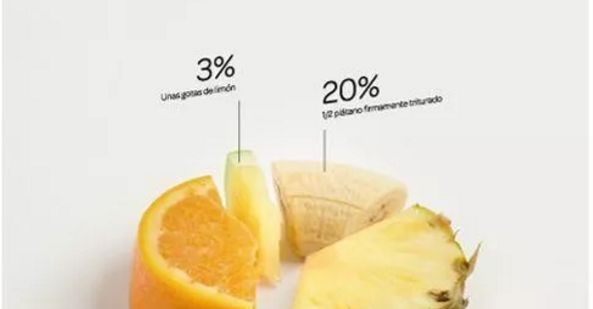
線條具有延續性與方向性的特點。很多設計中,設計師都會在標題、重要信息處添加線條。如下圖所示,有了線條,你的潛意識會關注這條線,引導你注意想要表達的信息,其作用就是吸引你的注意力。


2、串聯主題

線條除了有指向作用,還有串聯的作用。 如果有多個元素貼近主題,要讓他們看上去有關聯,可在這些元素之間加條線,使其與主題結合起來。 如下圖所示,通過線條的串聯,版面整體性更強,這裡的矩形線條就起到了串聯主題的作用,讓主題與其他元素之間關聯性更強。


3、突出主題
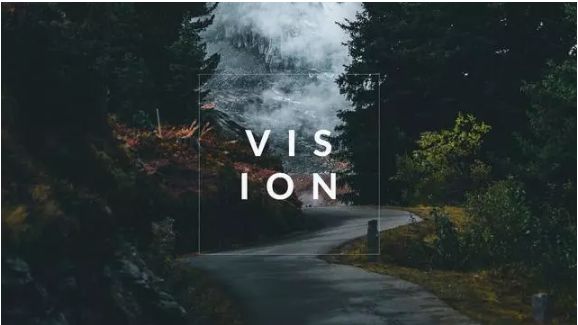
線條的另外一個重要的作用就是突出主題,用線條來突出想要表達的信息,可以讓版面有更強的可讀性,如下圖所示,因為有了線條的存在,使得主題信息有了一定的範圍,在視覺上劃定了視覺焦點,從而起到了突出主題的作用。


4、劃分版面
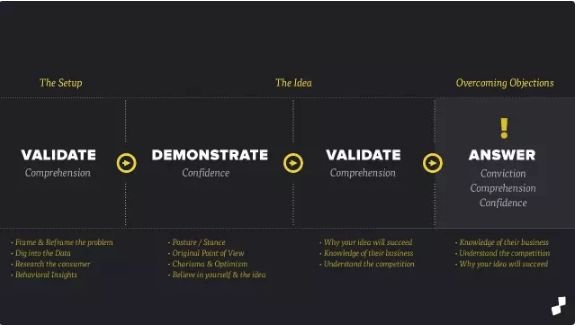
利用線條對版面進行視覺的隔斷,使其成為並列關係。可保持版面元素對齊和排序,並且使你的PPT頁面設計乾淨整潔。如下圖所示,增加分割線條會讓內容間的界限更清晰,從而使整個頁面更有條理,同時也能起到裝飾襯託的作用。


5、裝飾

線條作為元素中的一種,在版面上不僅能起到裝飾的作用,還可避免頁面過於單調和空洞的現象。如下圖所示,在文字間利用兩根線條修飾,即使沒有其他元素點綴,也不會讓人覺得單調,反而給人一種極簡的現代感。
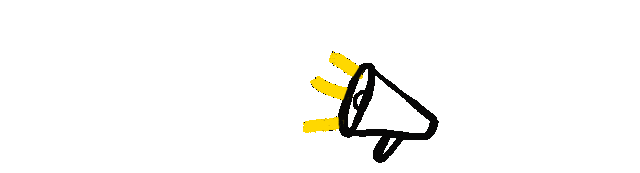
總結:PPT中添加線條的操作並不困難,真正困難的是判斷在什麼場景下應該如何使用線條,需要大家不斷的觀察、總結和積累。
申明:本文圖片均來自網絡,版權歸原作者所有!

PPT教程文章推薦
這10種好用的PPT動畫效果,讓小白也能做出炫酷動畫! (PPT教程)
如何做出讓人耳目一新,眼前一亮的PPT封面?這些技巧你必須知道!
PPT做流程圖,還在傻傻用箭頭?學會這幾招,效果“屌”炸天!
給跪了!做完3000張PPT案例,才發現這張晉升為PPT高手的“王牌”!
PPT結尾頁只寫“謝謝”?打破常規,按這6種技巧寫文案,絕對驚艷全場

喜歡的話就點個在看吧 !
!
如果覺得有幫助就分享到朋友圈讓更多的人看到~~~

 點擊下方“閱讀原文”,獲取更多精彩內容!
點擊下方“閱讀原文”,獲取更多精彩內容! 文章為用戶上傳,僅供非商業瀏覽。發布者:Lomu,轉轉請註明出處: https://www.daogebangong.com/zh-Hant/articles/detail/PPT%20Tutorial%20Use%20lines%20skillfully%20never%20miss%20any%20important%20point%20again%20Its%20clear%20at%20a%20glance.html

 支付宝扫一扫
支付宝扫一扫 
评论列表(196条)
测试